如何使用Excel引用多列数据验证
来源:网络收集 点击: 时间:2024-03-07【导读】:
数据验证在Excel中经常用来做为序列来使用,但是当我们有多列文本要在一个序列中引用时,会报错。那么,如何使用Excel引用多列数据验证呢?本文带大家了解一下,一起来看看吧~工具/原料moreExcel版本:Microsoft Office 专业增强版 2016 电脑系统:windows 10方法/步骤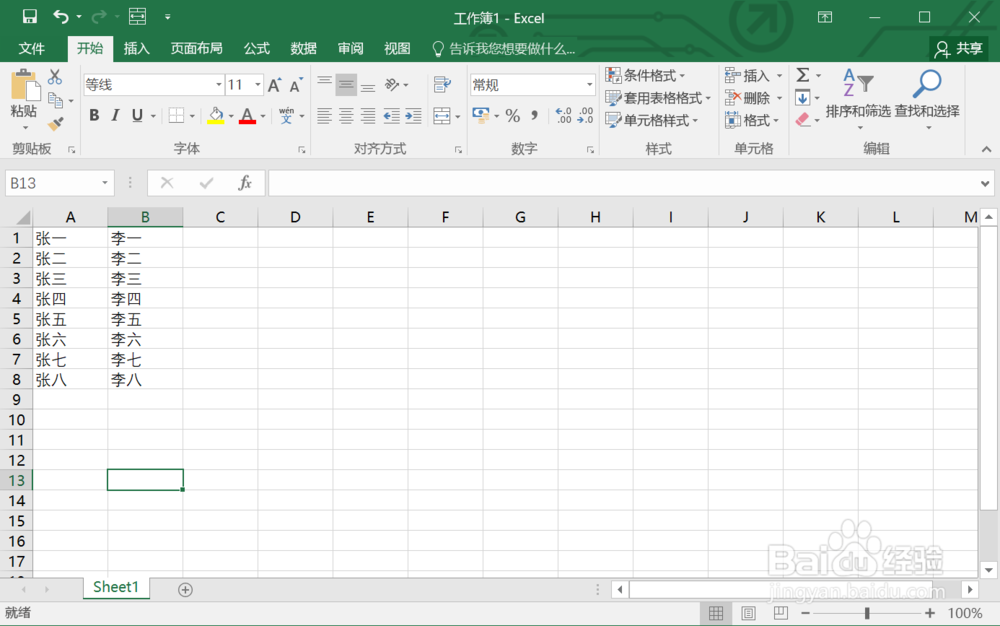
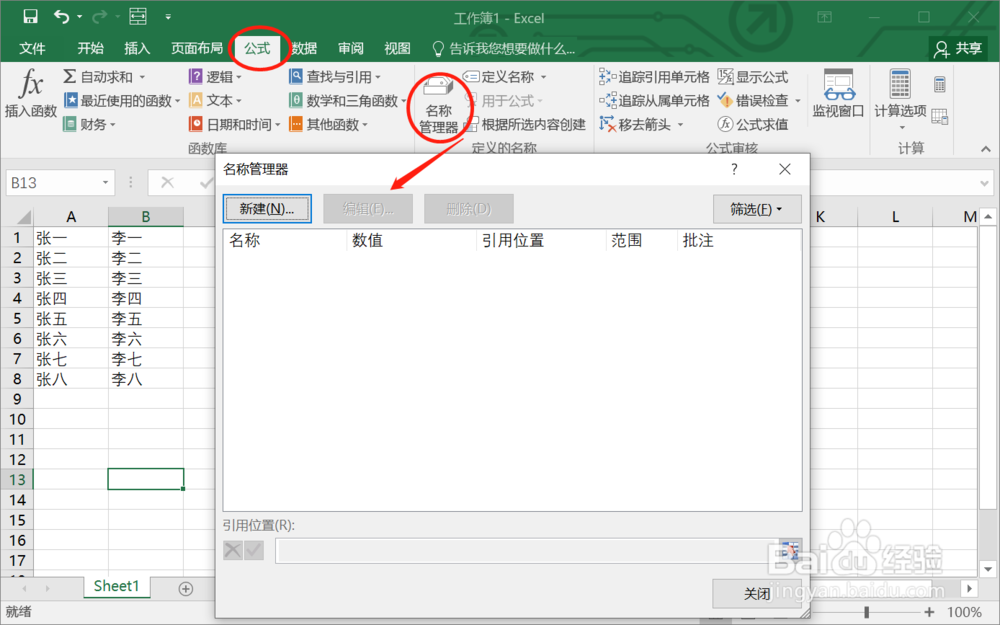
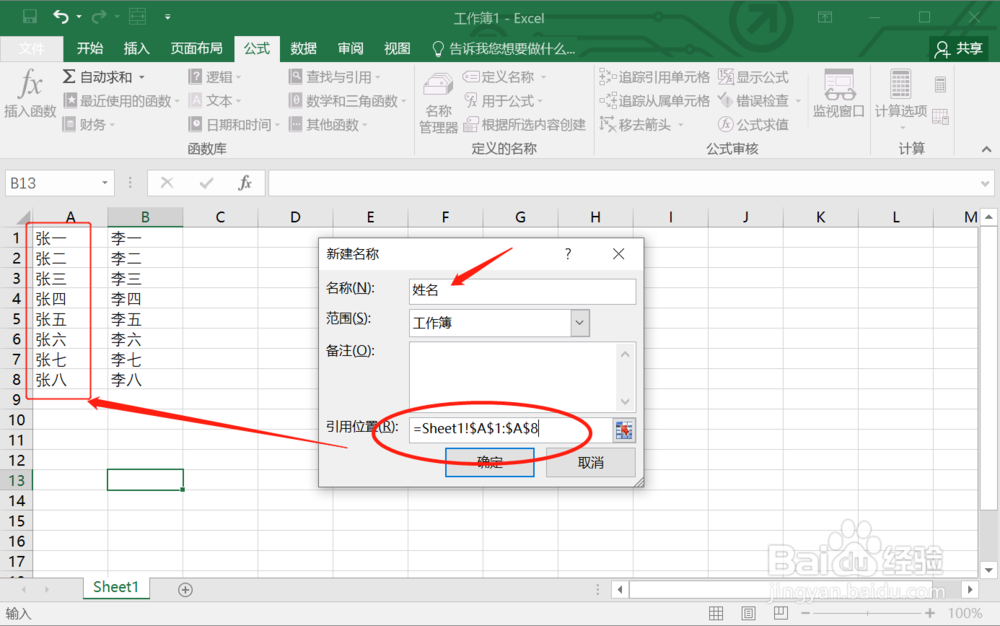
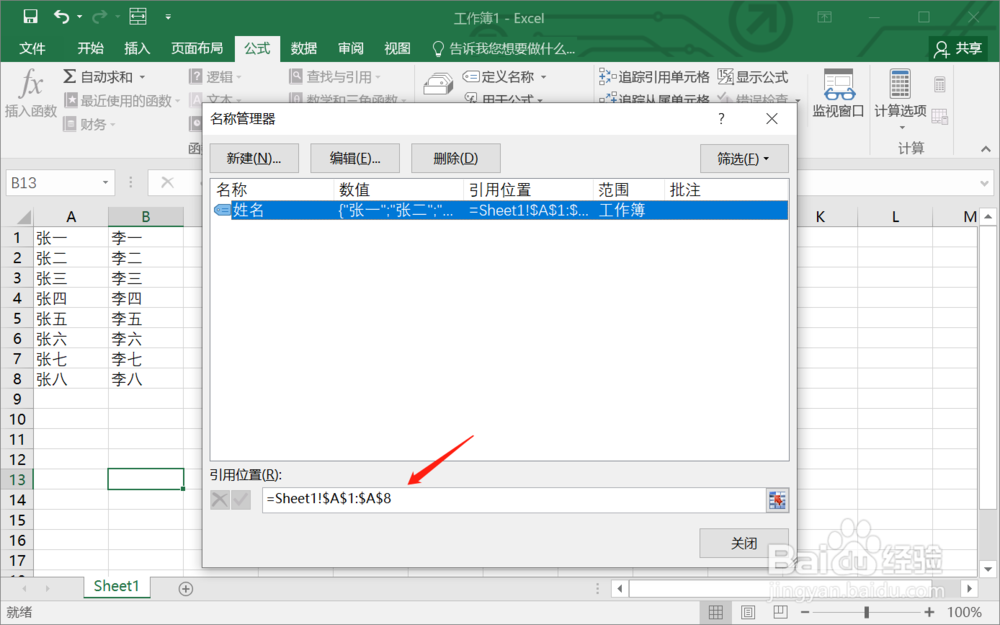
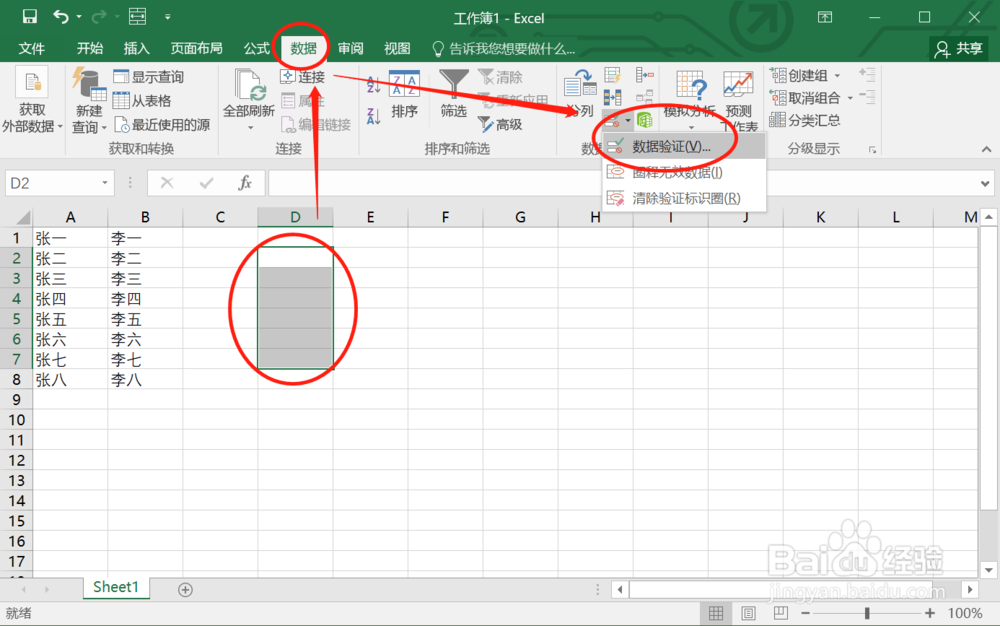
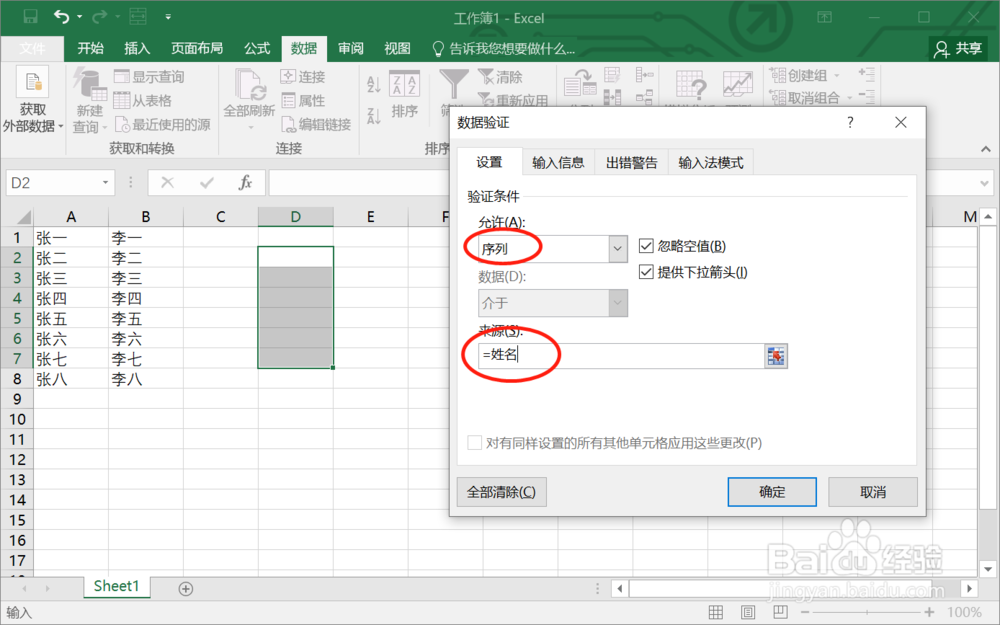
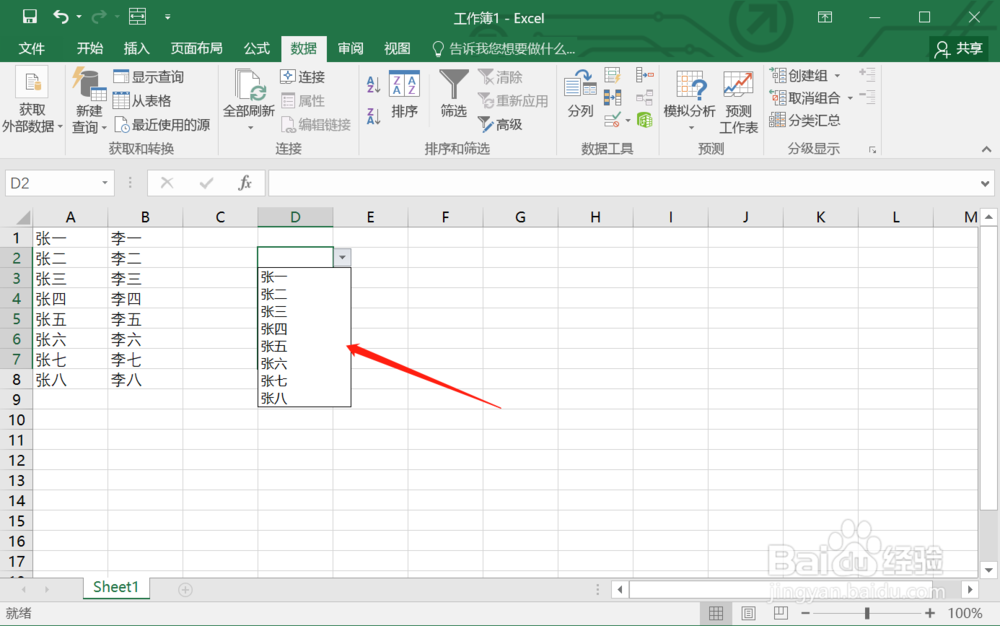
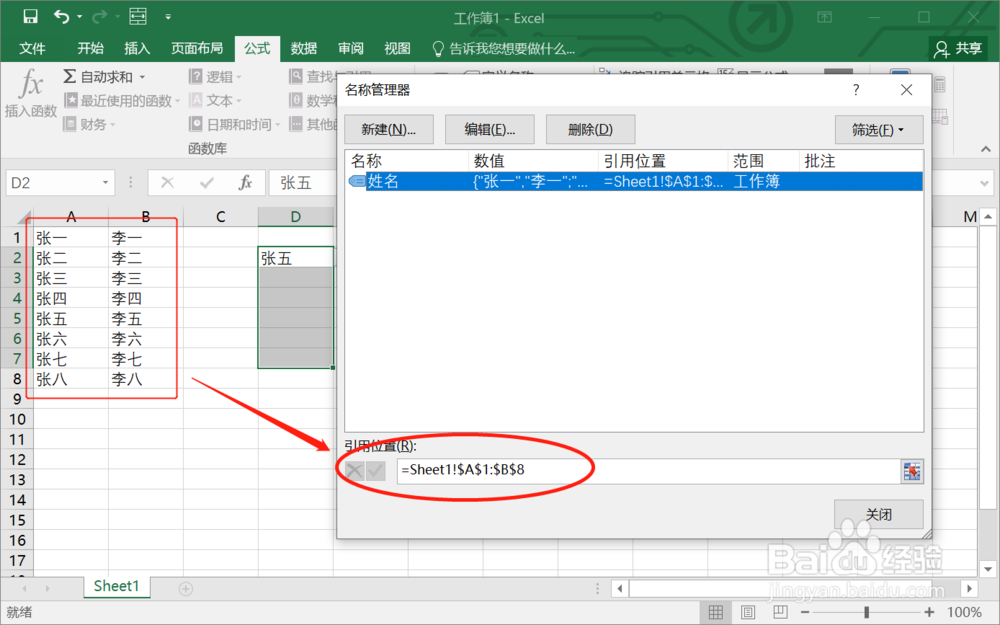
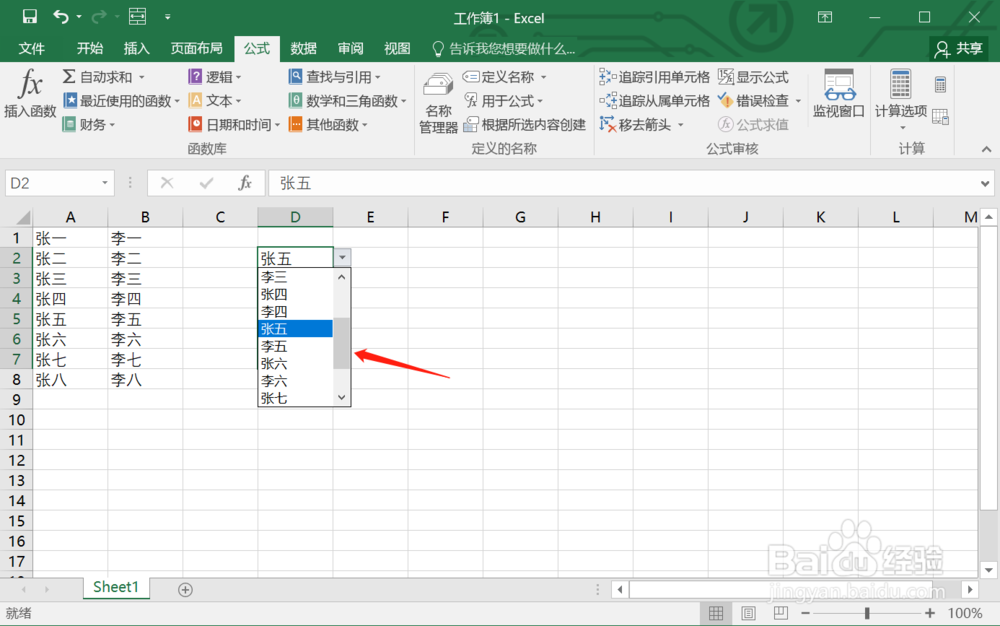 总结:
总结:
1.打开Excel表格,准备数据。假设我们有两列名字,需要用于引用。
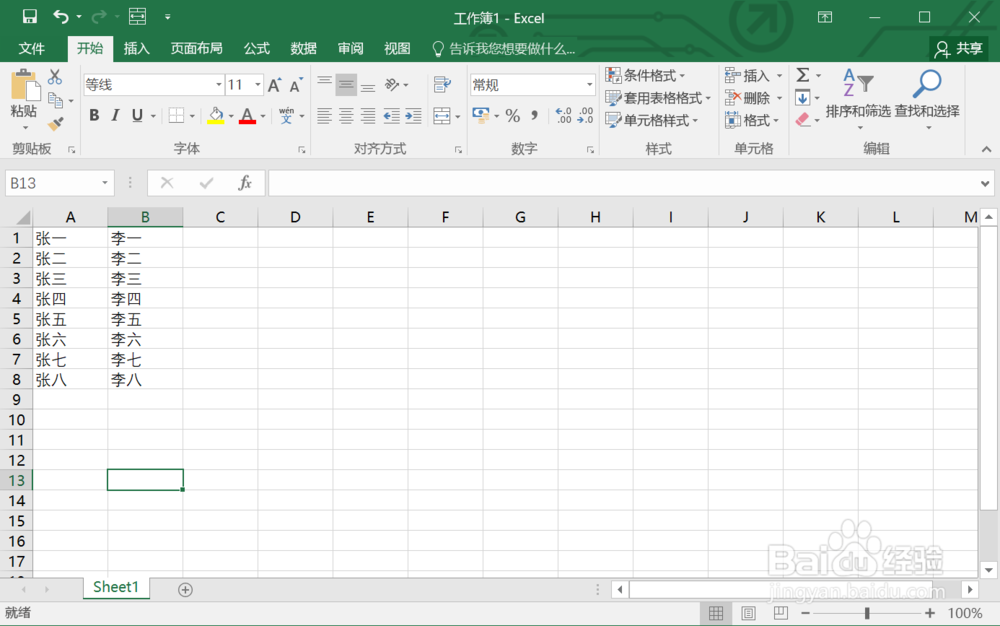
2.找到“公式名称管理器”,进入名称管理器。
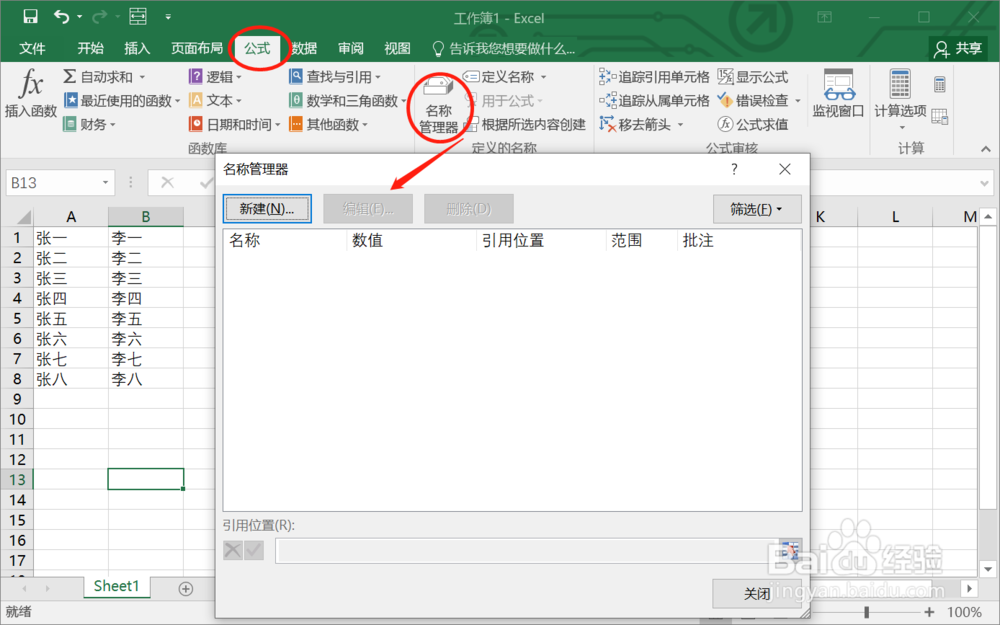
3.新建名称“姓名”,引用位置为第一列。如图
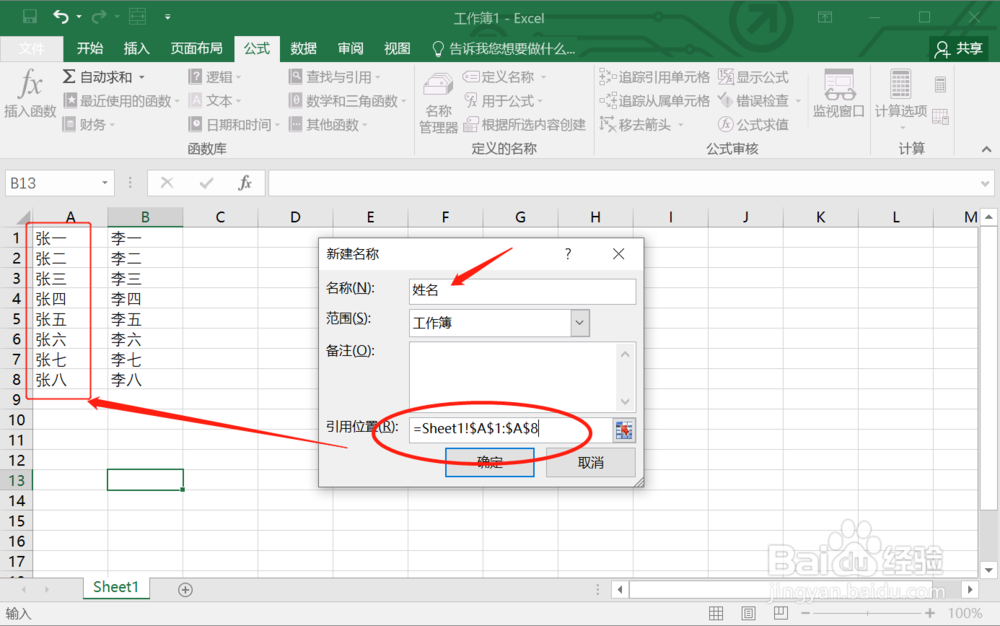
4.确定后,使用名称管理器建立名称完成。
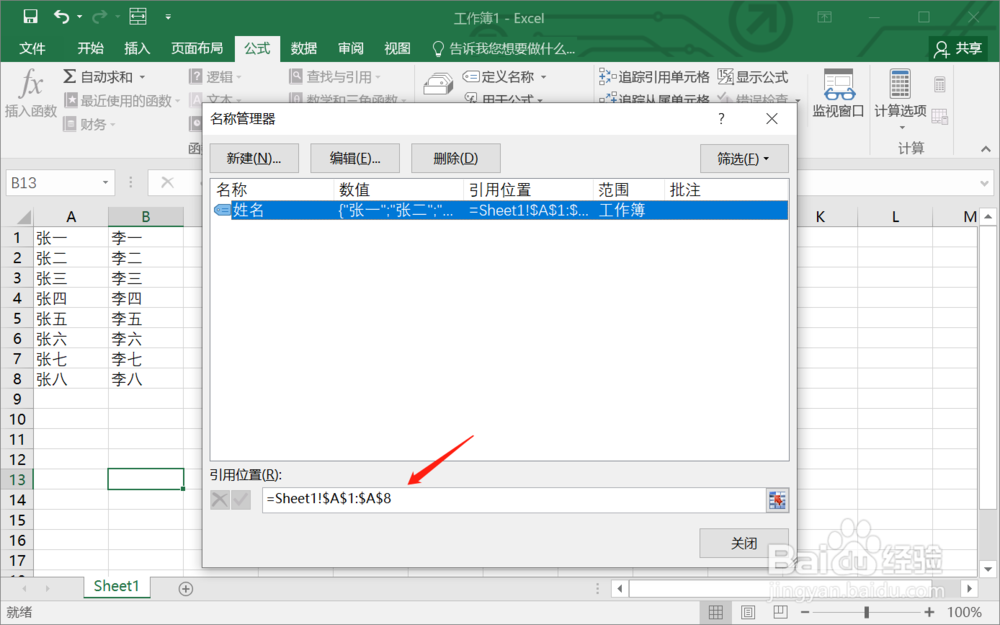
5.选择要使用引用的位置,找到“数据数据验证”。
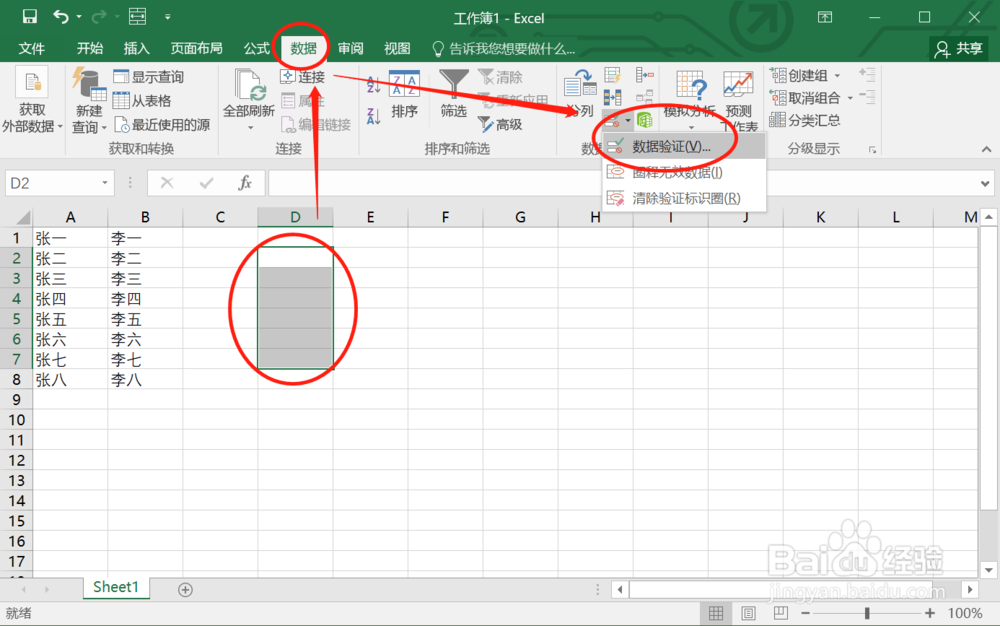
6.进入数据验证,允许选择“序列”,来源输入【=姓名】。
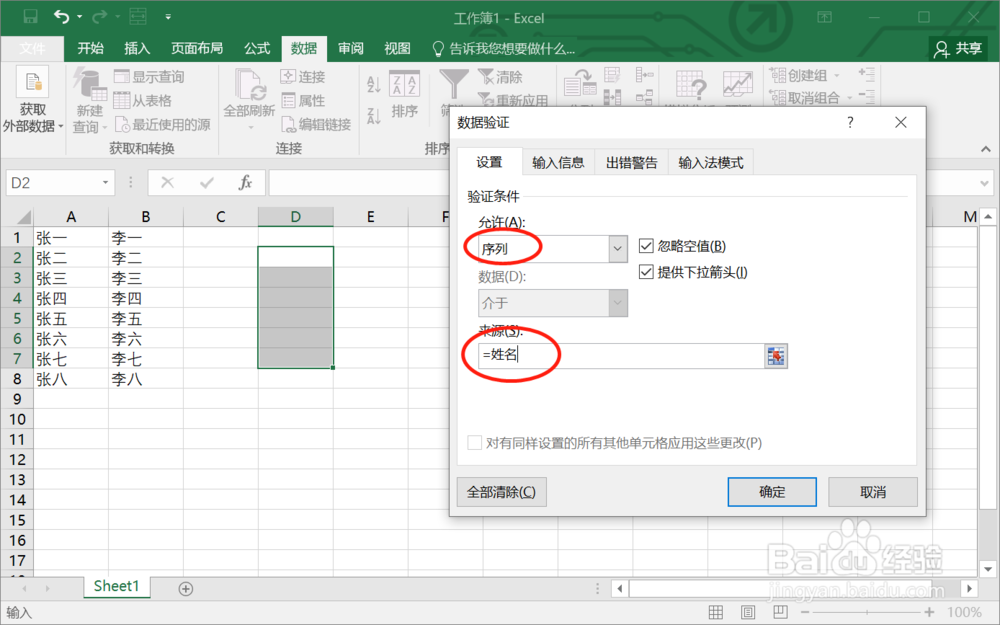
7.点击引用位置,第一列的引用已完成。
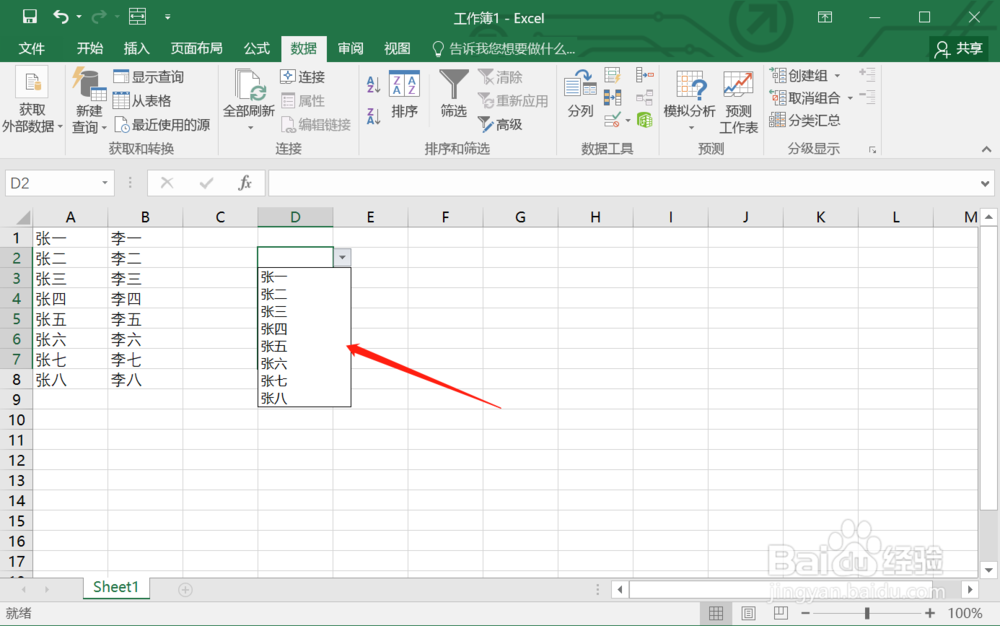
8.返回“公式名称管理器”,将之前添加的名称引用位置修改为多列值。如图所示,原引用位置是A1~A8,修改为A1~B8。
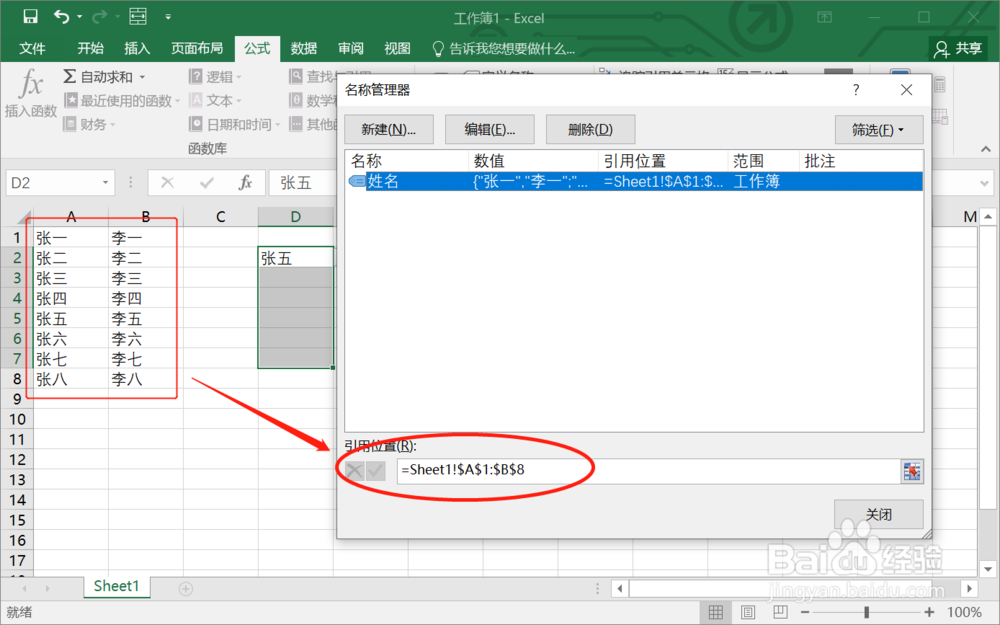
9.修改后,返回数据查看,多列数据引用完成。
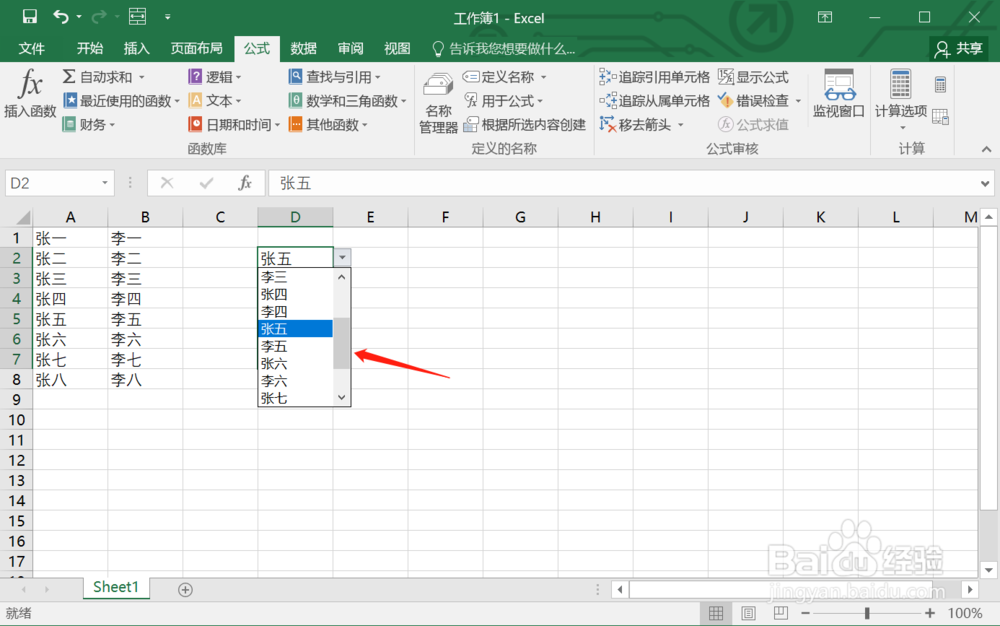 总结:
总结:1.打开Excel表格,准备数据。2.找到“公式名称管理器”,进入名称管理器。3.新建名称“姓名”,引用位置为第一列。4.确定后,使用名称管理器建立名称完成。5.选择要使用引用的位置,找到“数据数据验证”。6.进入数据验证,允许选择“序列”,来源输入【=姓名】。7.点击引用位置,第一列的引用已完成。8.返回“公式名称管理器”,将之前添加的名称引用位置修改为多列值。9.修改后,返回数据查看,多列数据引用完成。
注意事项Tips:注意在建立名称管理器时,数据只选择一列,否则在数据验证时会报错。
数据验证多列数据引用版权声明:
1、本文系转载,版权归原作者所有,旨在传递信息,不代表看本站的观点和立场。
2、本站仅提供信息发布平台,不承担相关法律责任。
3、若侵犯您的版权或隐私,请联系本站管理员删除。
4、文章链接:http://www.1haoku.cn/art_279285.html
上一篇:excel单元格怎么合并
下一篇:小米手机怎么设置字体
 订阅
订阅